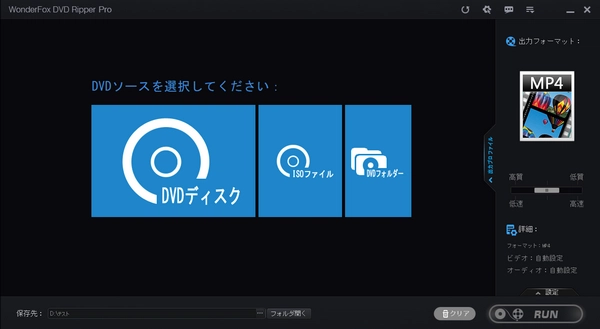
保存の方法が適当でなかったり、使用頻度が高かったりなどの原因で、DVDディスクは傷付きやすいです。傷ついたDVDを再生すれば途中で止まったり、再生中画面がガクガクしたり、再生できなかったりするなどの問題が発生します。したがって、破損されたDVDを直接破棄する方も多いです。もう必要のないDVDなら破棄しても構いませんが、大切なDVDや値段の高いDVDならあきらめたくないでしょう。そんな時は、自分でDVDの傷を直してみましょう。
ということで、今回は、DVDの傷を修復するいくつかの方法を紹介します。見れなくなったDVDを復活したいなら、ぜひご参考ください。
浅い傷や汚れなどがDVDに付いている場合、柔らかい布または綿棒を使って医療用アルコールまたは蒸留水に浸し、DVDディスクを拭くことができます。
注意が必要なのは、必ずDVDディスクの中心から外側に向かって拭くことです。時計回りまたは反時計回りに拭くことはダメです。
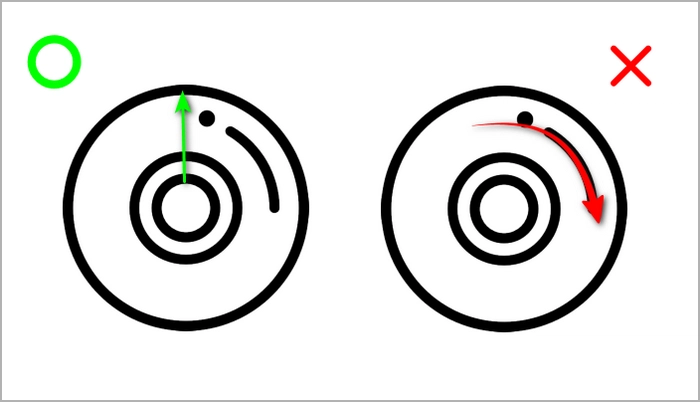
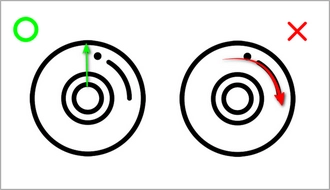
頑固な汚れには、中性洗剤と温水を使用してDVDディスクの表面をやさしく洗い、すすいでからDVDディスクを置いて自然乾燥させます(ペーパータオルで拭いて乾かさないでください)。
❌ご注意:歯磨き粉、サンドペーパー、ピーナッツオイルなど、DVDディスクの損傷を悪化させる可能性のあるものを使用しないでください。
DVD研磨機はキズで見れないDVDを修復するための専門の機器です。DVDディスクを研磨機に入れて、ハンドルを回すだけでDVDの傷を研磨することができます。
ですが、浅い傷であれば修復は可能ですが、一定以上の深い傷は修復できない可能性が高いです。


自力でDVDの傷を修復できないなら、DVD修理店に専門業者に依頼してDVDを修復させてもらうほうがいいです。
どうしても修復できないなら、DVDを交換・返品・廃棄しか仕方がありませんね。
大切なDVDを事前にバックアップすれば、DVDが傷ついて見れなくなったとしても心配は必要ありません。DVDをバックアップする一番簡単な方法は、DVDリッピングソフトを使ってDVDからデータを抽出してパソコンなどに保存することです。
ここでは、「WonderFox DVD Ripper Pro」という高速なDVDリッピングソフトをお薦めしたいです。このソフトを使えば、各種のDVDからデータを取り出し、DVDを1:1の比率でISOイメージファイルやDVDフォルダへバックアップしたり、DVDをMP4/MOV/AVI/MP3/WAVなどの一般的な動画や音楽データに変換したりできます。強力なコピーガード解除機能のおかげで、プロテクトされたDVDもコピーガードを解除してリッピングすることが可能です。
使い方は極めて簡単で、僅か三つのステップだけで簡単にDVDをリッピングできます。詳しくは下記をご参考ください。
DVDリッピングソフト「WonderFox DVD Ripper Pro」を実行します。「DVDディスク」をクリックしてDVDデータをソフトに読み込みます。
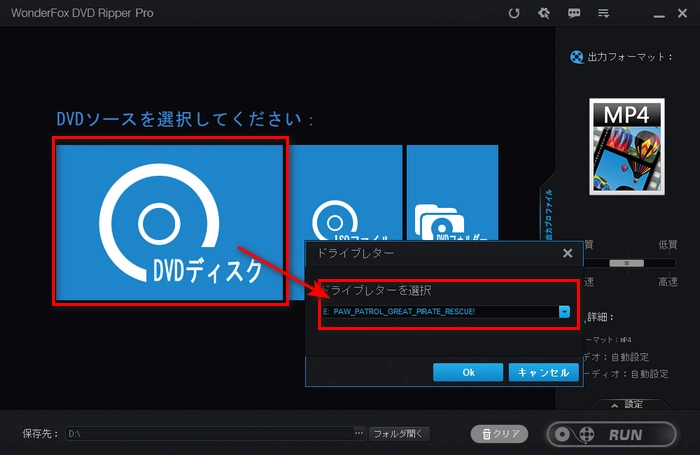
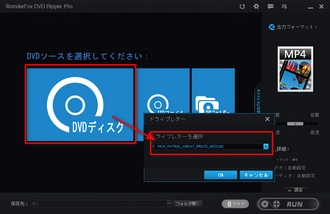
ヒント:ISOイメージファイルとDVDフォルダ(VIDEO_TSフォルダ)もリッピングできます。
右側のフォーマットアイコンをクリックして、500以上の出力フォーマットから希望の形式を選択します。
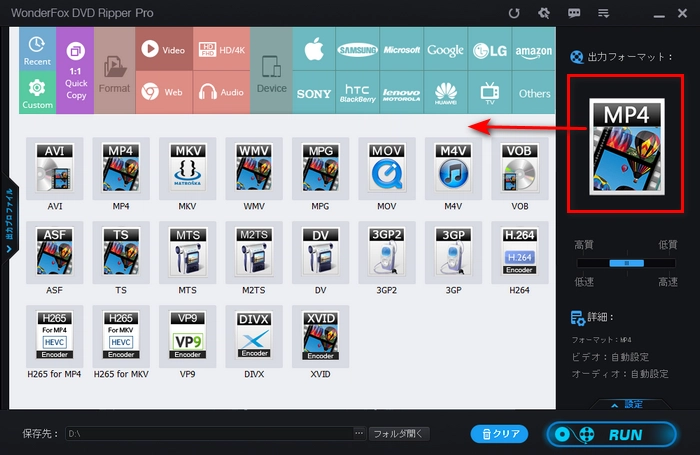
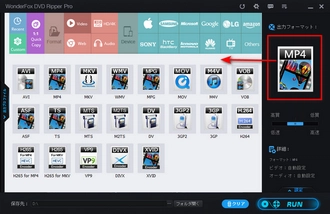
保存先欄の「…」ボタンをクリックして保存先を設定すると、「RUN」をクリックすればDVDをリッピングし始めます。
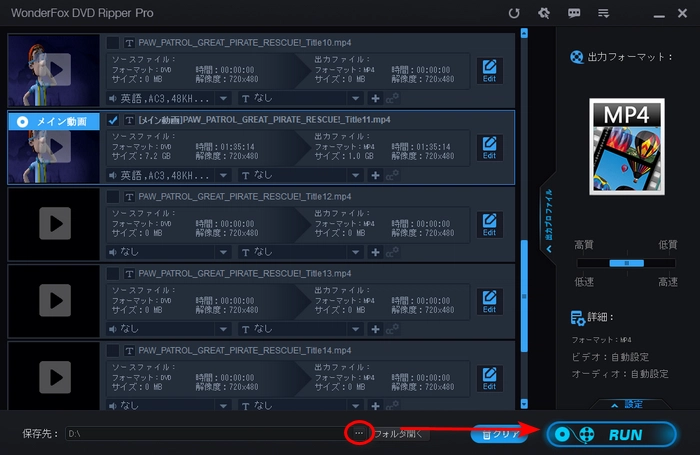
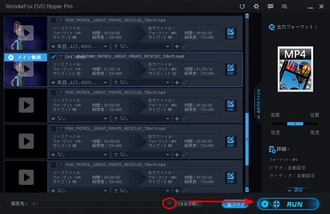
DVDリッピングソフト「WonderFox DVD Ripper Pro」を無料ダウンロード>> DVDリッピングソフト「WonderFox DVD Ripper Pro」を無料ダウンロード>>
* ご注意:コピーガードがかかっているDVDをリッピングすることは違法な行為です。WonderFoxはいかなる違法行為を推奨しておりません。すべてのご利用は自己責任でお願い致します。
利用規約 | プライバシーポリシー | ライセンスポリシー | Copyright © 2009-2025 WonderFox Soft, Inc. All Rights Reserved.